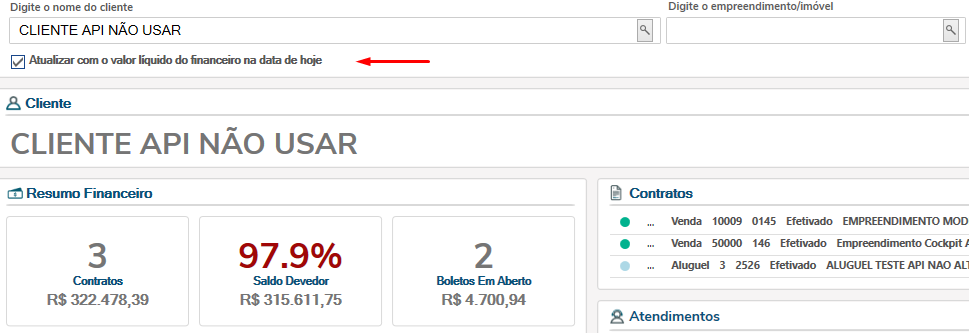Setar Contexto diferente pela Visão 360.
Melhoria liberada á partir da versão 12.1.2302
Para que os processos ou visões relacionadas ao contrato possam ser executados corretamente na coligada do contrato,
passou a ser considerado o contexto do contrato, quando existe apenas um contrato retornado no cockpit.
A partir da 12.1.2306.175
Nos casos em que tiver mais de um contrato, será obrigado a selecionar no filtro do topo do cockpit, um contrato apenas para que o sistema possa saber de qual coligada ele irá trabalhar ao efetuar solicitações de abertura das telas das visões e processos.
A partir da 12.1.2310.152
Possibilidade de Parametrizar a Situação dos Contratos de Vendas que serão exibidos ao se filtrar o Comprador e possibilidade de exibir apenas os Contratos de Vendas no qual o Comprador está Ativo.
Visão Cliente 360°
Esta tela é exibida ao acessar* o Cockpit 360° e a partir dela, é preciso filtrar o Nome do Cliente a ser analisado.
Importante!
Caso haja parcelas de financiamento ou parcelas de despesa parcialmente quitadas (baixa parcial) o sistema irá exibir estas parcelas nos cards de parcelas em atraso ou parcelas futuras, conforme a situação dela e irá exibir e contabilizar as baixas parciais destas parcelas no card de parcelas pagas/parcial.
Ao pairar o mouse sobre este card, o sistema exibirá a mensagem abaixo, de acordo com a quantidade de baixas parciais das parcelas:
Tem # baixas parciais para o cliente, com isso a quantidade dessas parcelas parciais será dobrada, pois apresentará em aberto e pagas
Por exemplo: Considerando que o Cliente tem apenas 1 parcela de financiamento em atraso, com 3 baixas parciais. O sistema irá exibir os cards da seguinte forma:
- 1 Parcela em Atraso: com o valor do saldo devedor desta parcela;
- 3 Parcelas Pagas/Parcial: com a soma dos valores das 3 baixas realizadas na parcela;
O mesmo comportamento ocorrerá para as parcela de despesa.
Após carregar os dados desse Cliente, é possível de se refinar a pesquisa, filtrando o Empreendimento ou Imóvel e também o Contrato a ser detalhado.
Na visão do Cockpit , é informado o Número da Venda e o Número do Contrato que é diferente do número da Venda.
Para que o usuário consiga visualizar o valor financeiro atualizado (considerando juros, multa e reajuste online), no cockpit tem um Flag que atualiza esse valor em todos os valores apresentados que justifiquem essa atualização na data de hoje.
Relatórios Genéricos
Através do cockpit agora , é possível solicitar a emissão de um relatório genérico, além dos relatórios já disponíveis (ficha e IR).
No menu da grid de contrato foi disponibilizado o Gerador de relatório por contrato de venda/aluguel
Cockpit se consegue gerar relatórios gerais do tipo 92 e do TCGI, o relatório tem que ter o contexto da venda (xVenda) e Aluguel (xAlgContratoAlg)
Os relatórios vem com o padrão já preenchidos .
EM TEMPO:
*Há cenários em que a tela do RM é redimensionada automaticamente ao se acessar o Cockpit 360°.
Esse comportamento ocorre quando o Microsoft Windows está configurado para usar uma Escala de Tela diferente de 100%.
Se necessário, altere essa configuração no Windows e verifique qual delas é a melhor para o seu cenário.
Clique aqui para maiores detalhes
Para corrigir este cenário, siga os passos abaixo:
- Localize o arquivo RM.exe, que geralmente está na pasta C:\TOTVS\CorporeRM\RM.Net;
- Clique com o botão direto do mouse neste arquivo e acesse Propriedades;
- Na janela de Propriedades, acesse a aba Compatibilidade;
- Nesta aba, clique no botão Alterar configurações de DPI alto;
- Na janela Configurações de DPI alta para RM.exe, marque a opção Substituir o ajuste de DPI;
- Na opção Ajuste executado por, selecione a opção Sistema;
- Clique no botão OK para aplicar esta configuração; e
- Feche a janela de Propriedades do RM.exe.